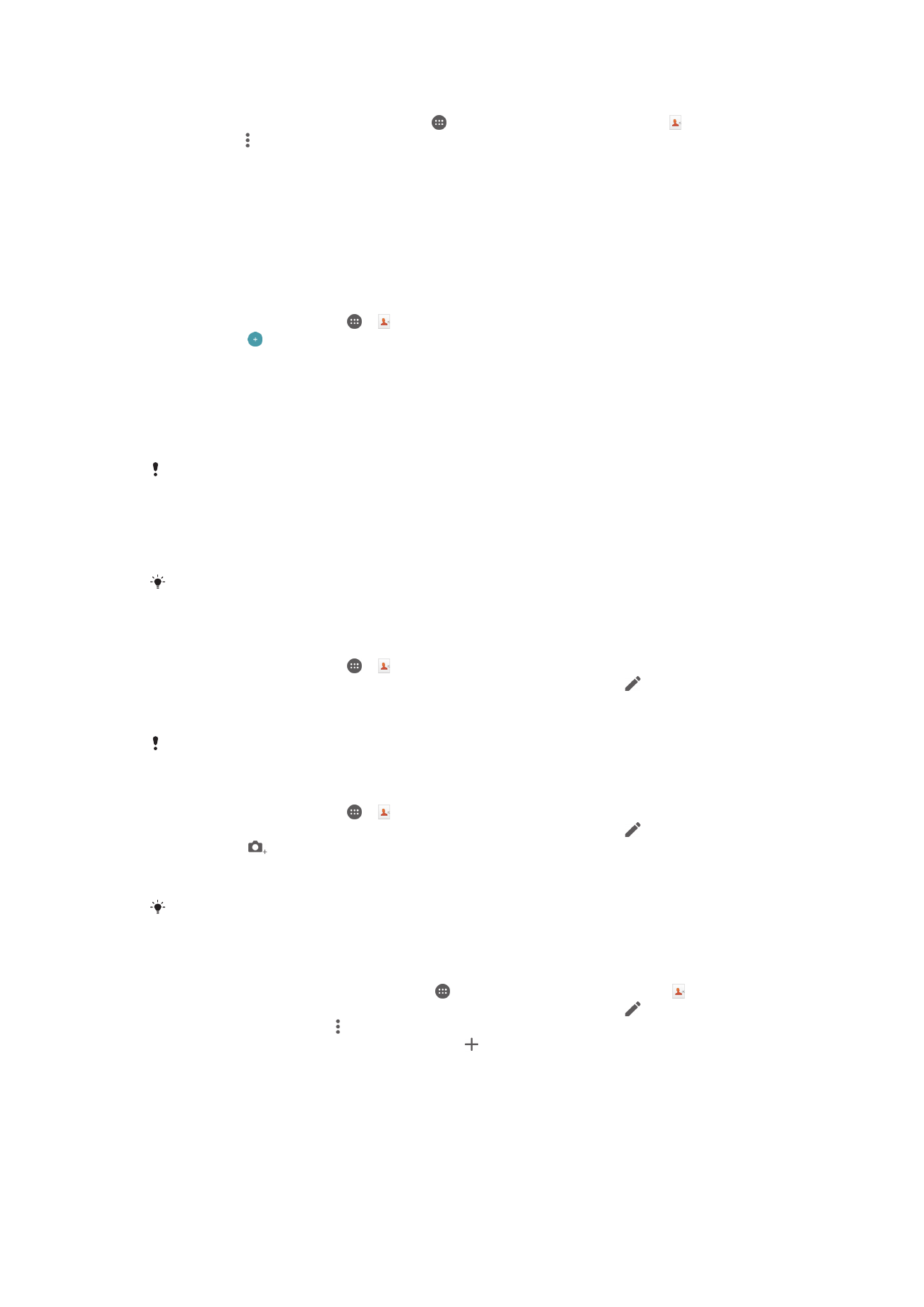
Adição e edição de contatos
Para incluir um contato
1
Em Tela Inicial, toque em e .
2
Toque em .
3
Se você tiver sincronizado seus contatos com uma ou mais contas e estiver
incluindo um contato pela primeira vez, deverá selecionar a conta à qual deseja
adicionar este contato. Como alternativa, toque em
Sem backup se quiser
apenas usar e salvar esse contato em seu dispositivo.
4
Digite ou selecione as informações desejadas do contato.
5
Quando terminar, toque em
SALVAR.
Depois de selecionar uma conta de sincronização na etapa 3, a conta aparecerá como a conta
padrão oferecida na próxima fez que você adicionar um contato. Quando você salvar um
contato em uma conta em particular, a conta aparecerá como a conta padrão para salvar na
próxima vez que você adicionar um contato. Se você salvou um contato em uma conta em
particular e quiser mudar, será preciso criar um novo contato e selecionar uma conta diferente
na qual salvá-lo.
Se você incluir um sinal de mais e o código do país antes do número do telefone de um
contato, não terá de editar o número novamente quando fizer chamadas de outros países.
Para editar um contato
1
Em Tela Inicial, toque em e .
2
Toque no contato que você deseja editar e, em seguida, toque em .
3
Edite as informações desejadas.
4
Quando terminar, toque em
SALVAR.
Alguns serviços de sincronização não permitem que você edite detalhes dos contatos.
Para associar uma foto a um contato
1
Em Tela Inicial, toque em e .
2
Toque no contato que você deseja editar e, em seguida, toque em .
3
Toque em
e selecione um método para adicionar a foto do contato e editá-la
como desejar.
4
Depois de adicionar a foto, toque em
SALVAR.
Também é possível incluir uma foto em um contato diretamente do aplicativo
Álbum. Se você
quiser adicionar uma foto salva em uma conta on-line, deverá baixá-la primeiro.
Para personalizar o toque do telefone para um contato
1
Em Tela Inicial, toque rapidamente em e, então, toque rapidamente em .
2
Toque no contato que você deseja editar e, em seguida, toque em .
3
Toque rapidamente em >
Definir toque.
4
Selecione uma opção na lista ou toque em para selecionar um arquivo de
música salvo no dispositivo, então, toque em
Concluído.
5
Toque rapidamente em
SALVAR.
77
Esta é a versão on-line desta publicação. © Imprima-a apenas para uso pessoal.
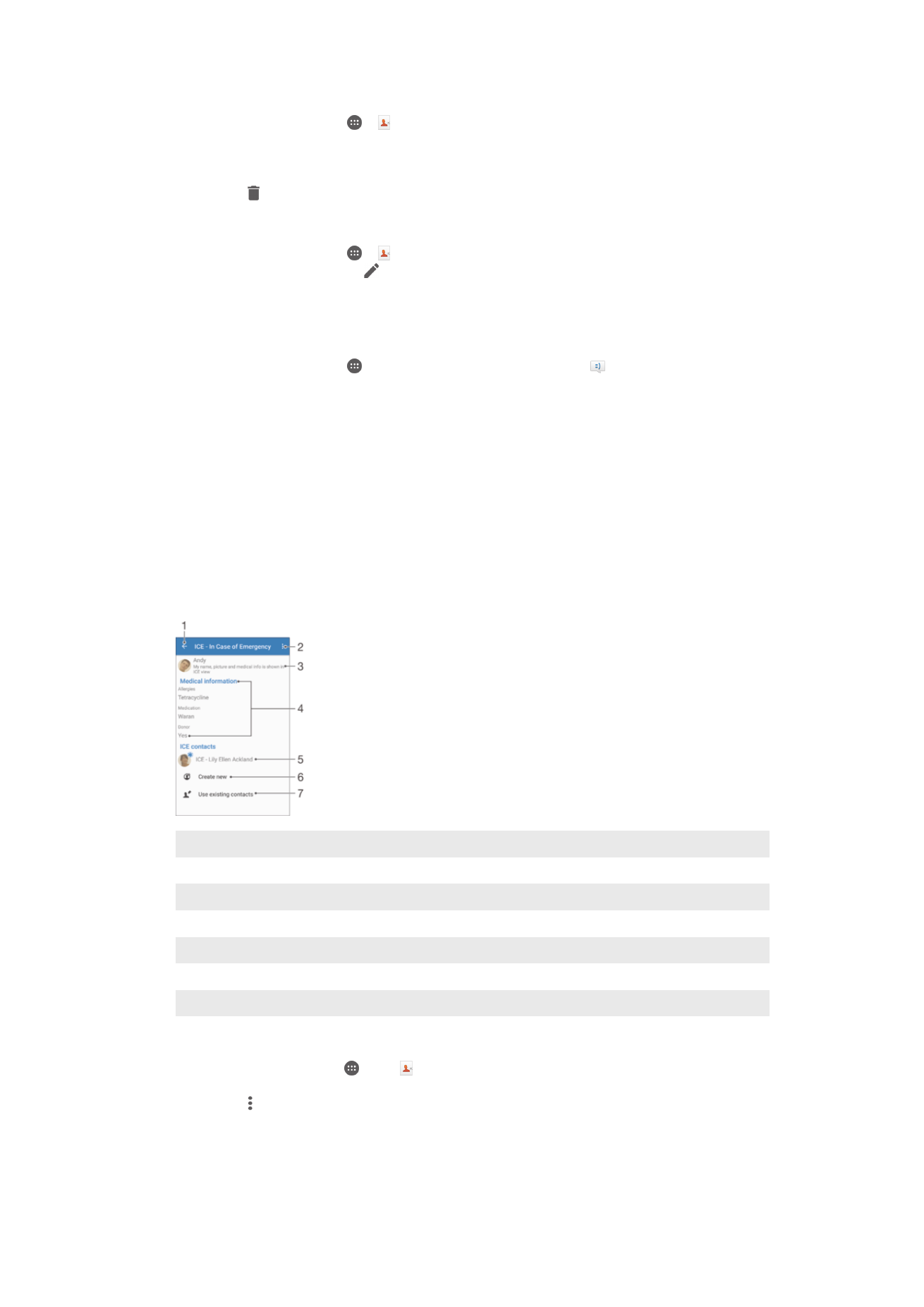
Para apagar contatos
1
Em Tela Inicial, toque em e .
2
Toque e segure o contato que você deseja excluir.
3
Para excluir todos os contatos, toque na seta para baixo para abrir o menu
suspenso, em seguida, selecione
Marcar tudo.
4
Toque em e em
Apagar.
Para editar as informações de contato sobre você
1
Em Tela Inicial, toque em e .
2
Toque em
Eu mesmo e em .
3
Digite as novas informações ou faça as alterações desejadas.
4
Quando terminar, toque em
SALVAR.
Criar um novo contato a partir de uma mensagem de texto
1
Em Tela Inicial, toque em . Em seguida, localize e toque em .
2
Toque no ícone ao lado do número do telefone e toque em
Salvar.
3
Selecione um contato existente ou toque em
Criar novo contato.
4
Edite as informações do contato e toque em
SALVAR.